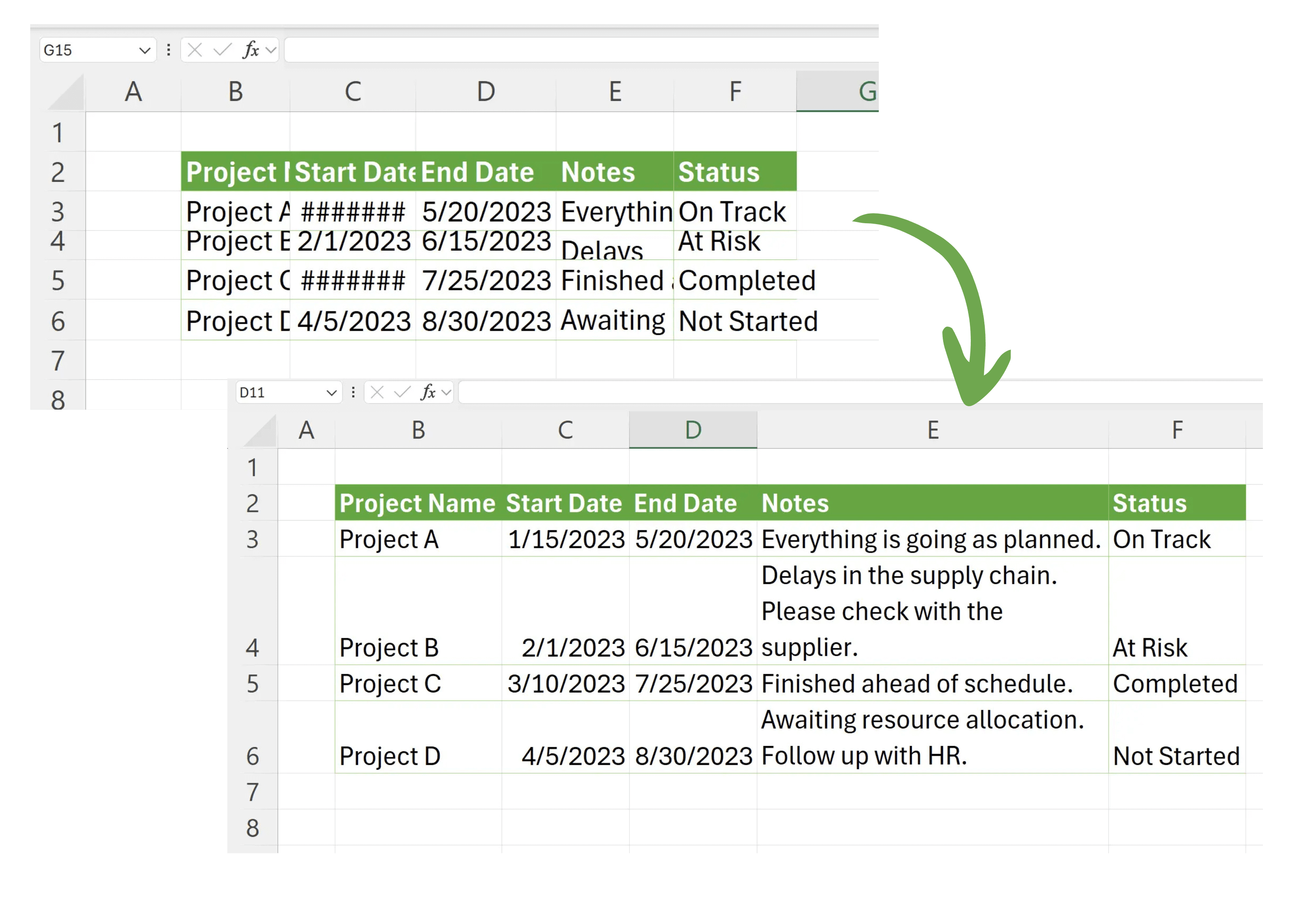1. Evitare Regolazioni Manuali
In Excel, una situazione comune è che il contenuto di una cella non venga visualizzato completamente perché supera la larghezza e l'altezza esistenti, o viene visualizzato come ######. Regolare manualmente la larghezza e l'altezza può essere un compito lungo e ripetitivo. Ecco alcuni suggerimenti per regolare automaticamente la larghezza e l'altezza.
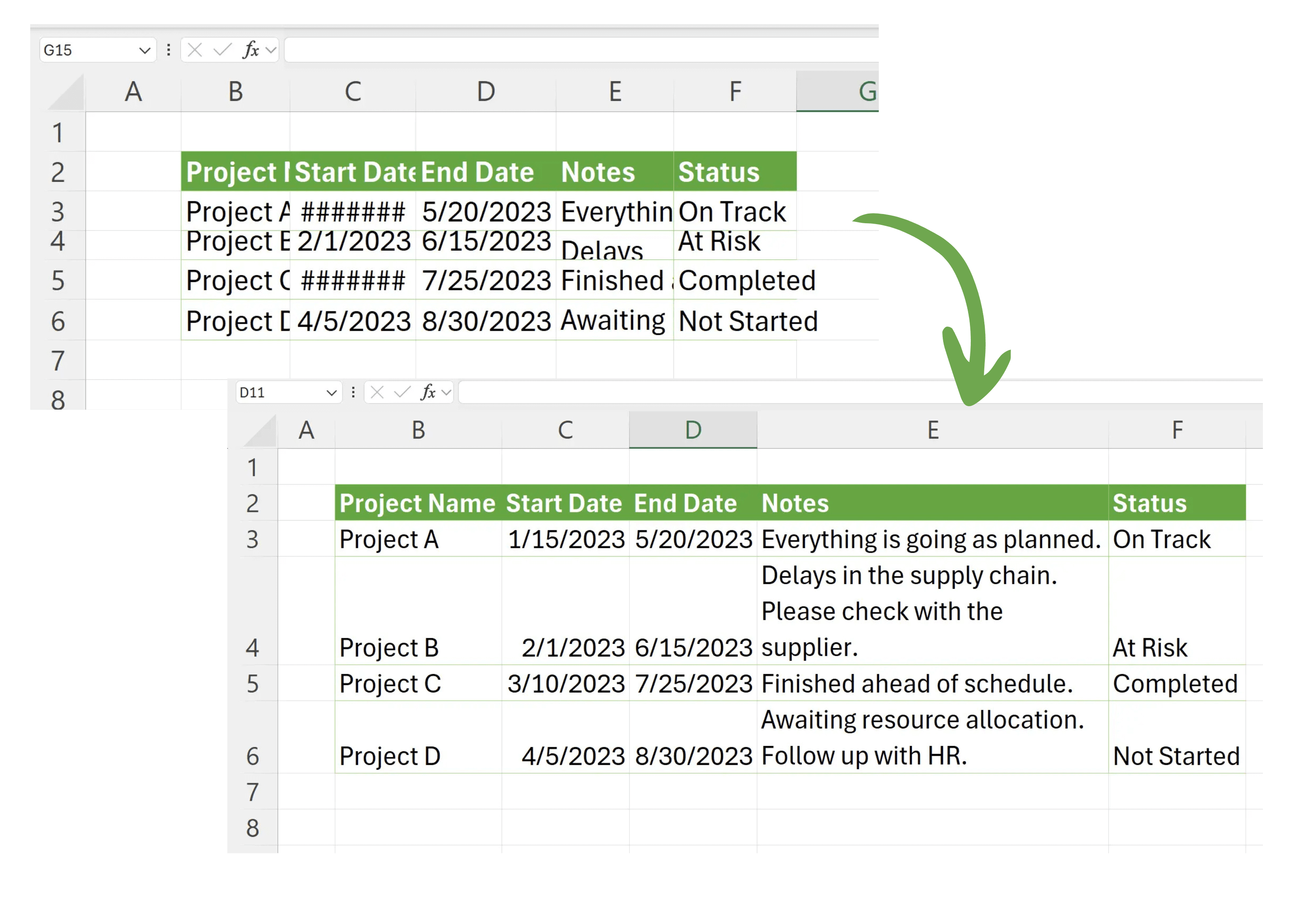
2. Regolazione Automatica di Righe/Colonne
Excel offre una funzione per regolare automaticamente la larghezza e l'altezza, che ridimensionerà per visualizzare completamente il contenuto di tutte le celle.
Individua la riga o la colonna che desideri regolare, sposta il mouse verso il bordo dell'intestazione della riga/colonna e quando il cursore cambia in una doppia freccia, fai doppio clic una volta per regolare automaticamente quella riga o colonna.
Individua la riga o la colonna che desideri regolare, sposta il mouse verso il bordo dell'intestazione della riga/colonna e quando il cursore cambia in una doppia freccia, fai doppio clic una volta per regolare automaticamente quella riga o colonna.
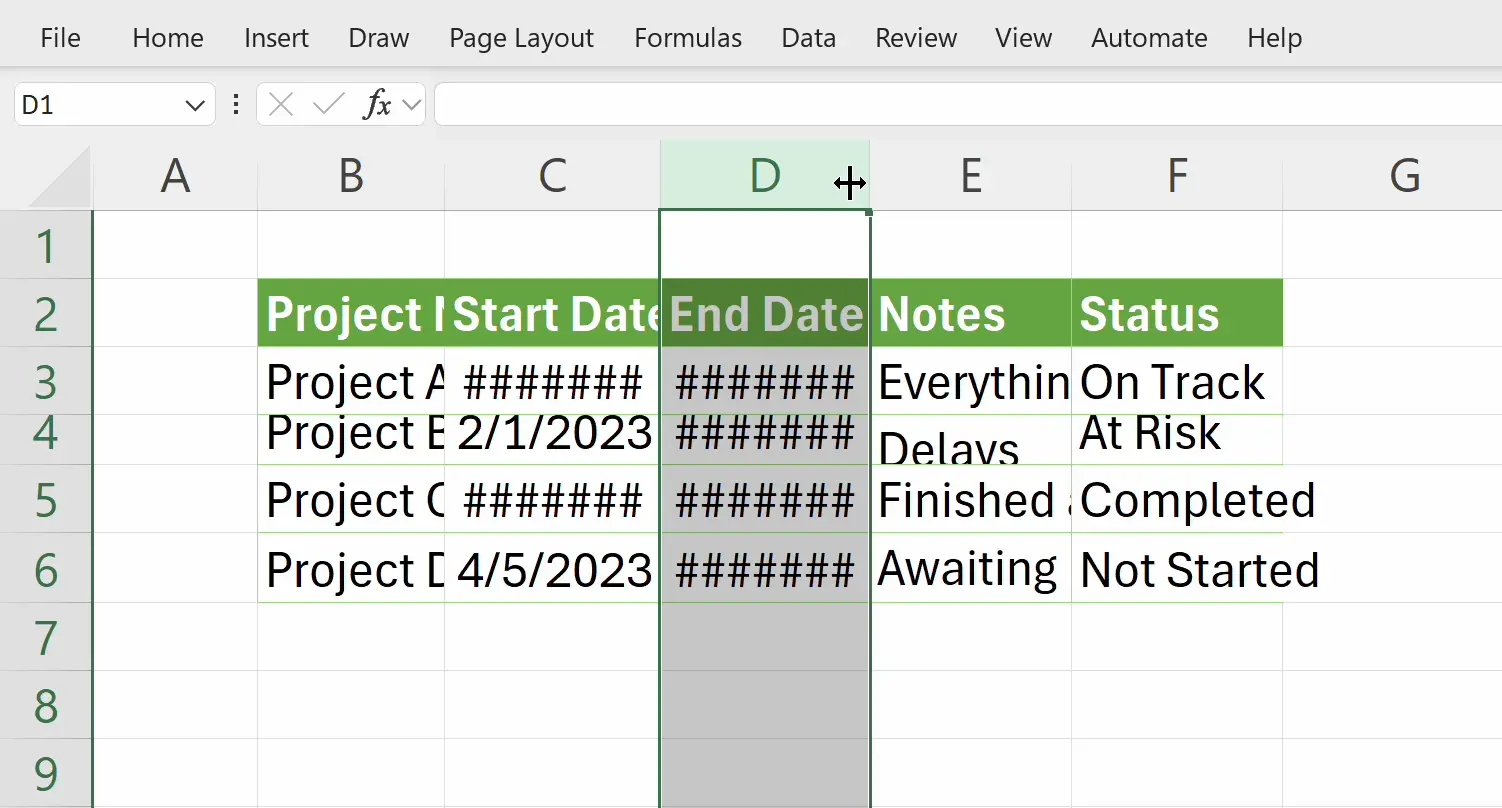
3. Seleziona Tutte le Celle
Puoi anche regolare la larghezza e l'altezza di tutte le celle nel foglio di lavoro in una sola volta.
Innanzitutto, fai clic sul triangolo nell'angolo in alto a sinistra del foglio di lavoro per selezionare l'intero foglio.
Innanzitutto, fai clic sul triangolo nell'angolo in alto a sinistra del foglio di lavoro per selezionare l'intero foglio.
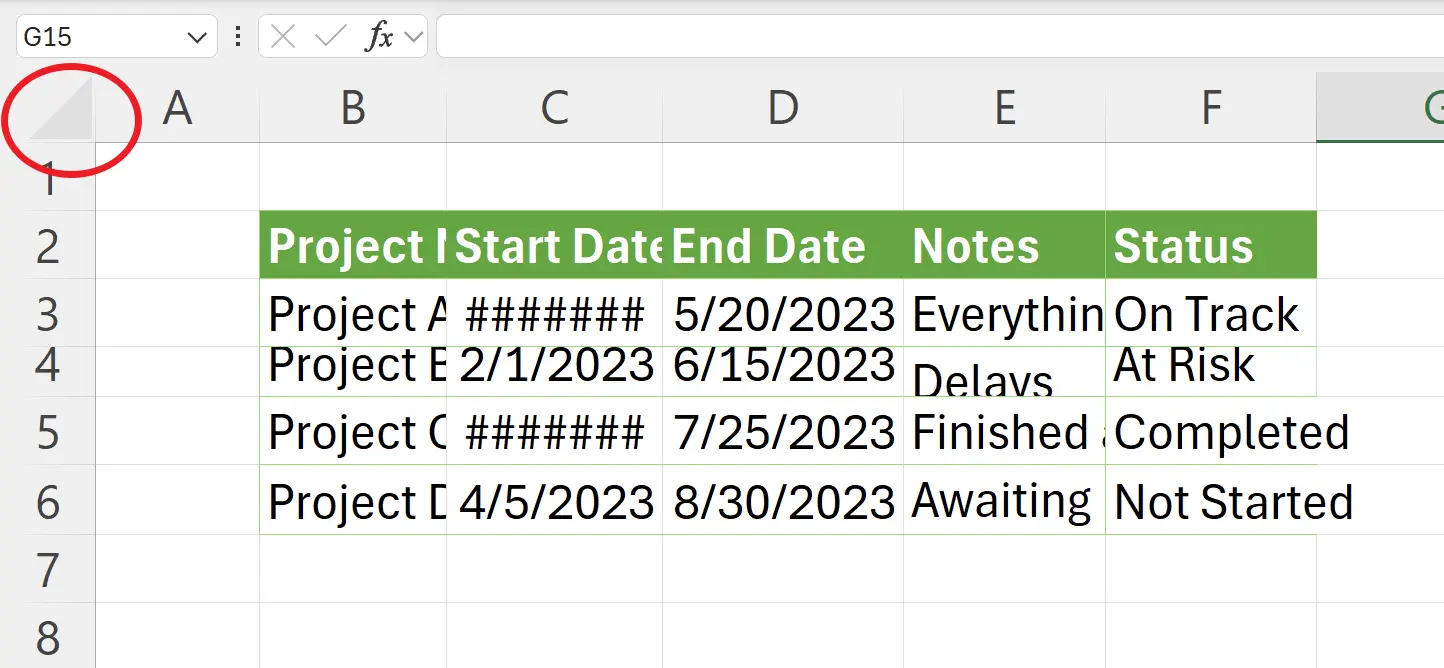
4. Regolazione Automatica della Larghezza e dell'Altezza di Tutte le Celle
Qui troviamo un'intestazione di riga e un'intestazione di colonna, quindi ci spostiamo verso il bordo dell'intestazione di riga e dell'intestazione di colonna. Quando il mouse si trasforma in una doppia freccia, fai doppio clic una volta su ciascuna. Questo regolerà automaticamente tutte le righe e le colonne.
5. Compito Completato
Ora abbiamo regolato con successo la larghezza e l'altezza del foglio di lavoro. Risparmio di tempo e visivamente attraente!
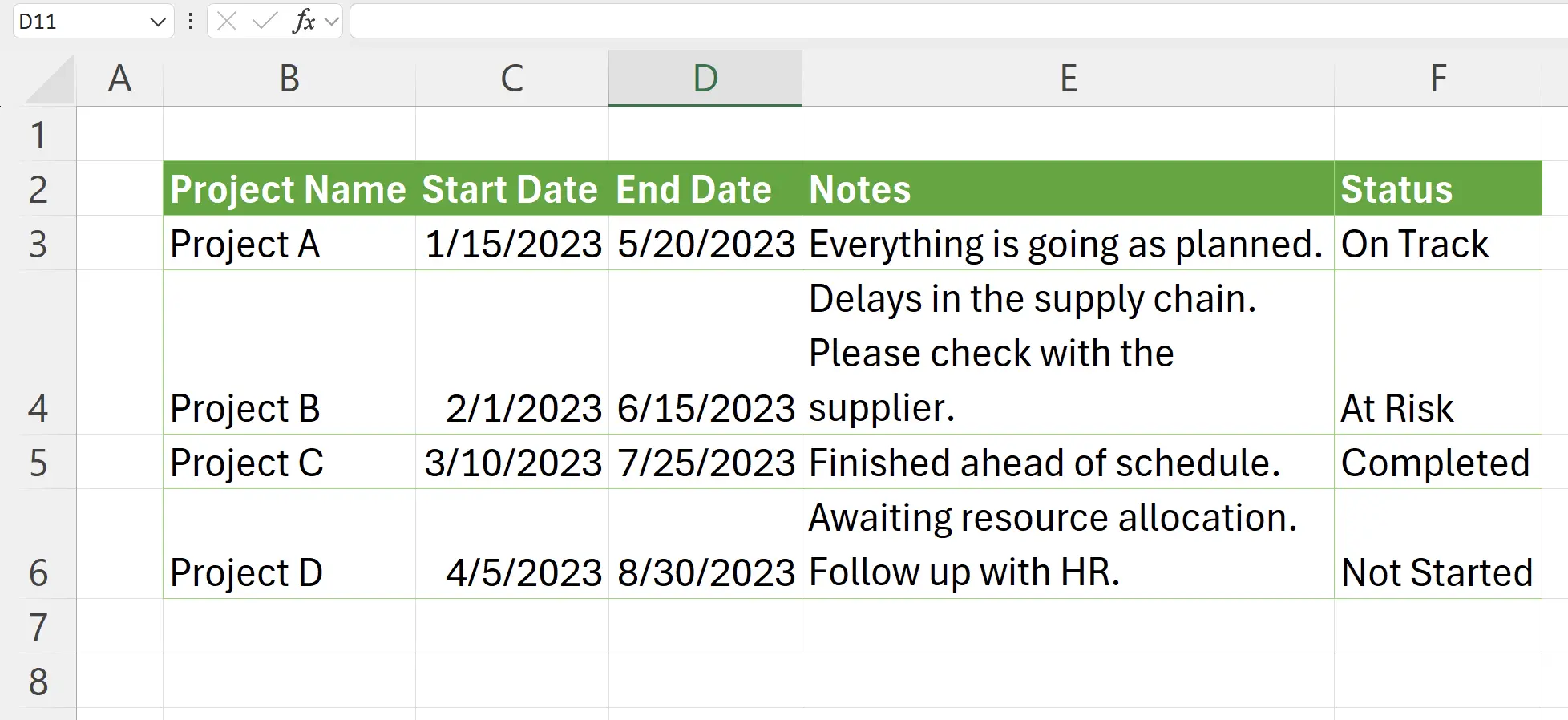
6. 🎉 Terminare! 🎉
Nota dell'autore: Spero che tu possa percepire lo sforzo che ho messo in questi tutorial. Spero di creare una serie di tutorial Excel molto facili da capire.Se è utile, aiutami a condividere questi tutorial, grazie!
Seguimi:
Tutorial correlati